Apa itu Telemetri Smartbyte?
Jendela 11 Pahlawan / / April 02, 2023

Terakhir diperbarui saat

Di komputer Dell, Telemetri SmartByte dapat menyebabkan masalah jaringan. Apa itu Telemetri SmartByte dan bagaimana cara menghilangkannya? Kami menjelaskan semuanya di sini.
Dell adalah salah satu merek komputer paling populer di luar sana, secara konsisten muncul di tiga produsen komputer teratas untuk pangsa pasar global. Memiliki laptop atau PC Windows? Ada kemungkinan besar itu adalah Dell.
Jika ya, Anda mungkin melihat proses yang berjalan di komputer Anda yang disebut SmartByte Telemetry. Jika Anda menyadarinya, kemungkinan karena itu menyebabkan masalah jaringan dengan komputer Anda.
Apa sebenarnya Telemetri SmartByte itu? Apakah Anda benar-benar membutuhkannya berjalan di komputer Anda? Dan jika tidak, bagaimana cara menghilangkannya? Kami akan menjelaskan semuanya di bawah ini.
Apa itu Telemetri SmartByte?
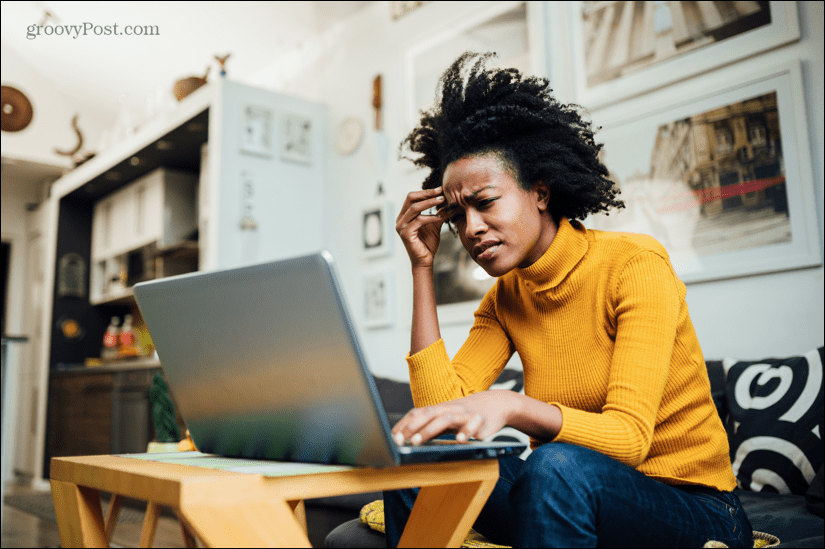
SmartByte Telemetry adalah aplikasi yang telah diinstal sebelumnya di sebagian besar komputer Dell. Ini adalah perangkat lunak berpemilik, jadi Anda tidak akan menemukannya di komputer Anda jika itu bukan Dell.
Tujuan SmartByte adalah memprioritaskan lalu lintas jaringan di komputer Anda sehingga jika Anda memiliki bandwidth terbatas, aplikasi yang paling membutuhkannya mendapatkan bagian terbesar. Jika Anda streaming video, misalnya, Anda ingin komputer Anda memastikan bahwa sebagian besar bandwidth diberikan untuk streaming daripada menyinkronkan file Anda di penyimpanan cloud.
Secara teori, itu harus mengurangi masalah seperti buffering. Beberapa pengguna telah melaporkan bahwa, alih-alih mempercepat, itu secara dramatis mengurangi kecepatan koneksi mereka.
Apakah Anda Membutuhkan Telemetri SmartByte?
Sebenarnya tidak ada jawaban satu ukuran untuk semua untuk pertanyaan ini. Jika SmartByte Telemetri melakukan tugasnya dengan benar, Anda bahkan tidak akan menyadarinya sedang berjalan. Sumber daya jaringan Anda akan dialokasikan secara optimal.
Namun, jika hal-hal tidak berfungsi sebagaimana mestinya, maka mungkin menghapus aplikasi dari komputer Anda benar-benar dapat meningkatkan kecepatan koneksi Anda dan membuat streaming dan layanan intensif data lainnya lebih cepat.
Ini mungkin kasus dari pepatah lama bahwa jika tidak rusak, jangan perbaiki. Namun, jika Anda membaca artikel ini, kemungkinan Telemetri SmartByte mungkin tidak berfungsi sebagaimana mestinya.
Anda mungkin mempertimbangkan untuk mencoba memperbarui aplikasi untuk melihat apakah itu memperbaiki keadaan, atau Anda mungkin lebih memilih untuk menghapusnya sepenuhnya.
Bisakah Anda Menghapus Telemetri SmartByte?
Ada beberapa cara Anda dapat menghapus atau menghentikan SmartByte Telemetry di PC Anda. Ini termasuk menggunakan aplikasi Pengaturan atau Panel Kontrol untuk menghapusnya. Atau, Anda dapat menonaktifkan layanan SmartByte tanpa menghapusnya dari PC Anda.
Untuk sebagian besar pengguna, salah satu dari dua metode pertama akan berfungsi dengan baik. Beberapa pengguna telah melaporkan bahwa menghapus aplikasi menggunakan salah satu dari dua metode pertama hanya memberikan perbaikan sementara dan aplikasi muncul kembali secara ajaib.
Jika ini yang terjadi pada Anda, coba metode ketiga untuk menonaktifkan layanan SmartByte.
Cara Menghapus SmartByte di Pengaturan
Anda dapat menghapus SmartByte Telemetry menggunakan aplikasi Pengaturan.
Untuk menghapus Telemetri SmartByte di Pengaturan:
- Klik Awal ikon.
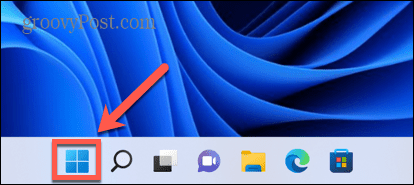
- Pilih Pengaturan.
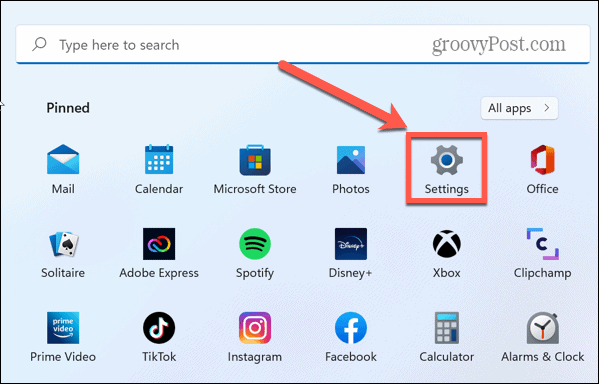
- Di menu sebelah kiri, klik Aplikasi.

- Klik Aplikasi & Fitur.
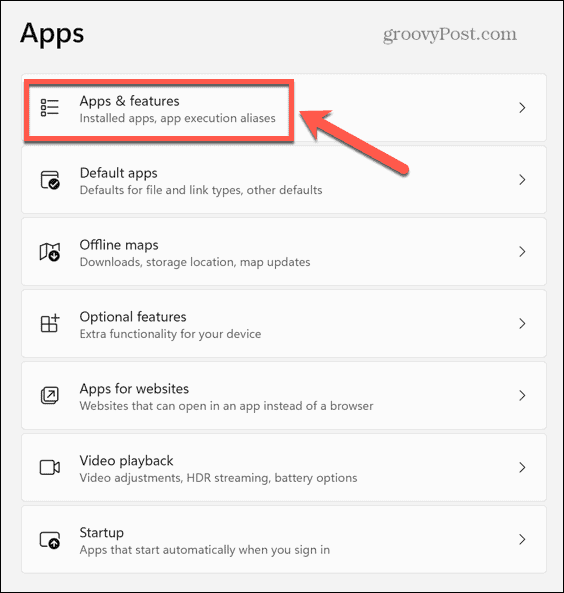
- Gulir ke bawah melalui aplikasi yang diinstal, yang harus dicantumkan dalam urutan abjad, hingga Anda menemukannya SmartByte.
- Pilih SmartByte aplikasi dan klik ikon tiga titik.
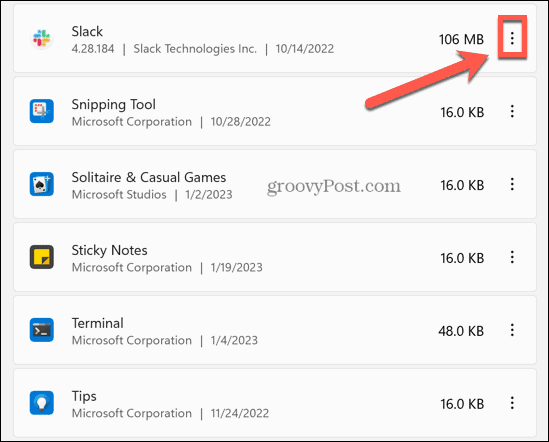
- Pilih Copot pemasangan.
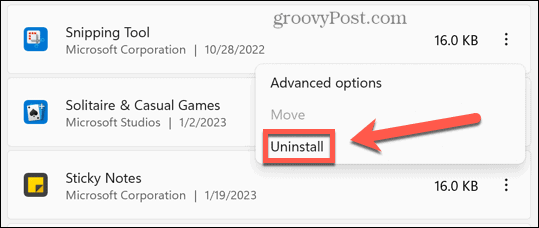
- Konfirmasikan keputusan Anda.
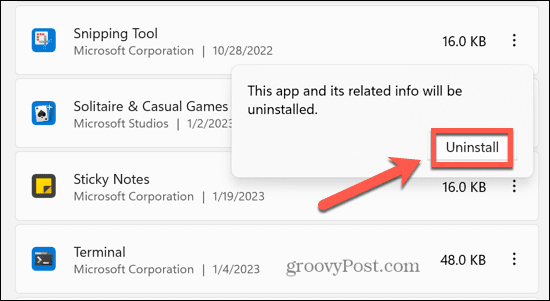
- Aplikasi akan dihapus.
Cara Menghapus SmartByte di Panel Kontrol
Anda juga dapat menghapus Telemetri SmartByte dengan menggunakan Panel Kontrol.
Untuk menghapus Telemetri SmartByte di Panel Kontrol:
- Klik Awal ikon.
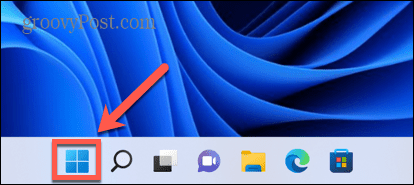
- Jenis Kontrol di bidang pencarian.
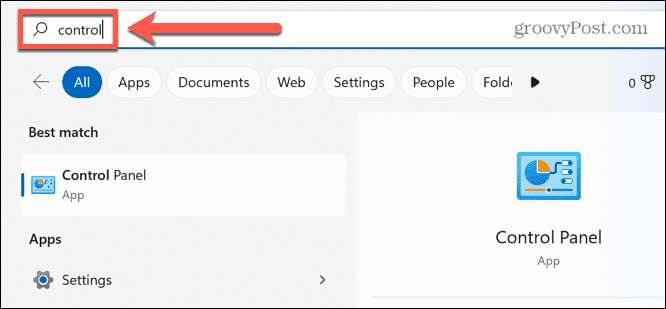
- Klik Panel kendali aplikasi di hasil pencarian.
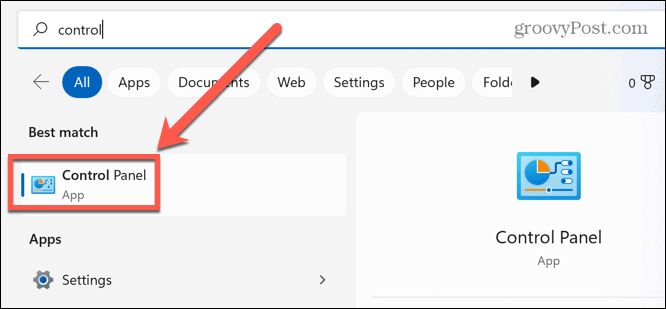
- Pilih Program.
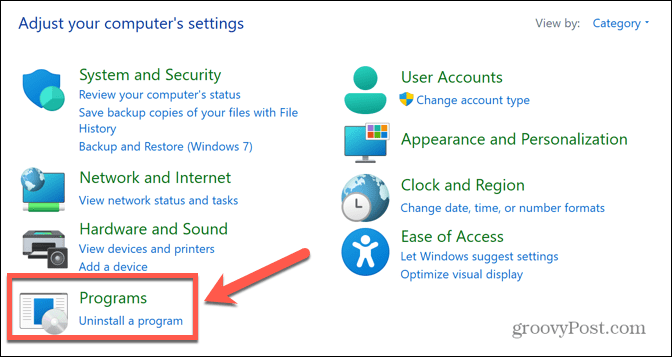
- Klik Copot Program.
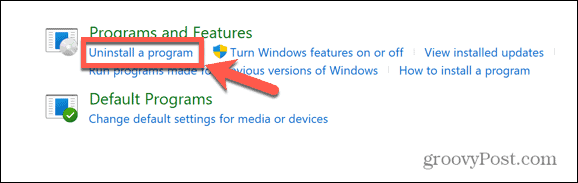
- Cari melalui daftar aplikasi untuk menemukan SmartByte.
- Pilih aplikasi dan klik Copot pemasangan.
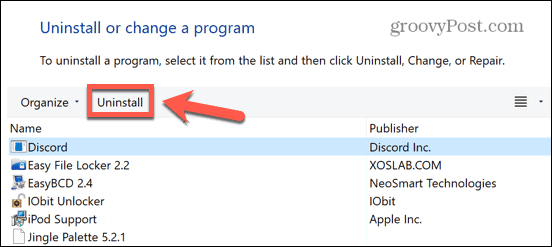
- Konfirmasikan keputusan Anda dan aplikasi akan dihapus.
Cara Menonaktifkan SmartByte di Layanan
Jika Anda menggunakan salah satu metode di atas untuk berhasil menghapus SmartByte, tetapi aplikasi tersebut muncul kembali secara misterius, Anda dapat mencoba menonaktifkan SmartByte di Layanan.
Ini akan menghentikan aplikasi muncul kembali.
Untuk menonaktifkan SmartByte di Layanan:
- Klik Awal ikon.
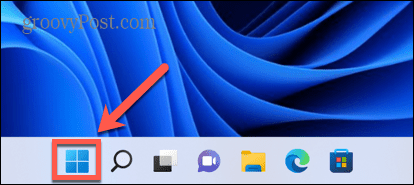
- Jenis Jasa ke dalam kolom pencarian.
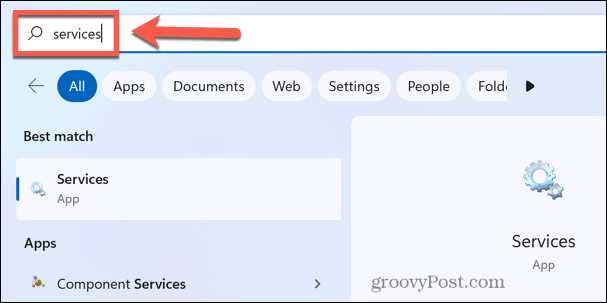
- Klik Jasa aplikasi di hasil pencarian.
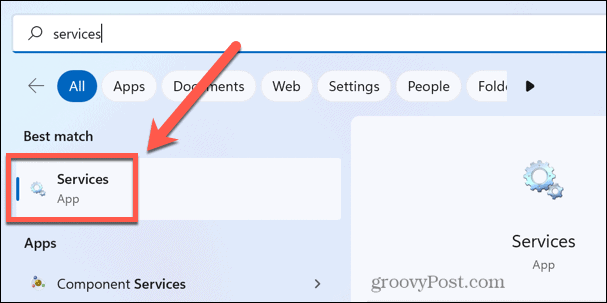
- Klik layanan apa saja dan mulailah mengetik SmartByte untuk menemukan layanan yang relevan dengan cepat.
- Klik dua kali pada SmartByte melayani.
- Klik Tipe Startup drop-down.
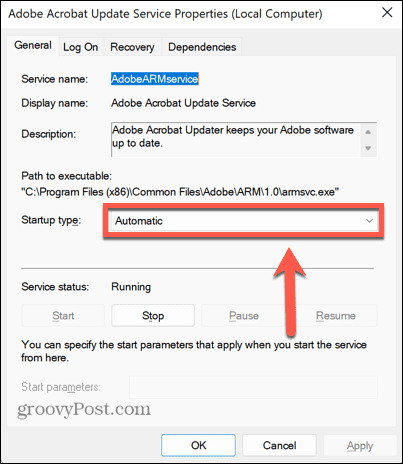
- Pilih Dengan disabilitas.

- Klik Menerapkan tombol.
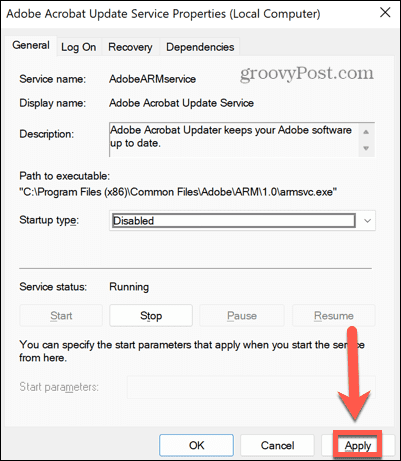
- SmartByte seharusnya tidak lagi muncul saat Anda me-restart komputer Anda.
Kendalikan Komputer Windows Anda
Apa itu Telemetri SmartByte? Dengan sedikit keberuntungan, artikel ini telah membantu Anda memahami apa itu, apakah Anda benar-benar membutuhkannya, dan bagaimana cara menghapusnya jika Anda mau. Ada banyak masalah lain yang dapat merusak pengalaman Windows Anda, tetapi untungnya sebagian besar tidak terlalu sulit untuk diperbaiki.
Anda dapat mempelajari caranya memperbaiki penggunaan GPU yang tinggi pada Windows 11 jika itu memperlambat komputer Anda. Jika Anda Windows 11 VPN telah berhenti bekerja, ada beberapa perbaikan yang dapat Anda coba untuk memulihkan dan menjalankan semuanya. Dan jika Anda mengalami masalah dengan Snip dan Sketsa tidak berfungsi di Windows, ada perbaikan yang seharusnya berfungsi untuk Windows 10 dan Windows 11.
Cara Menemukan Kunci Produk Windows 11 Anda
Jika Anda perlu mentransfer kunci produk Windows 11 atau hanya memerlukannya untuk melakukan penginstalan bersih OS,...
Cara Menghapus Cache, Cookie, dan Riwayat Penjelajahan Google Chrome
Chrome melakukan pekerjaan yang sangat baik dalam menyimpan riwayat penelusuran, cache, dan cookie Anda untuk mengoptimalkan kinerja browser Anda secara online. Cara dia...
